Tomcat 配置WEB虚拟映射 及 配置虚拟主机
配置WEB虚拟映射目录有三种方法如下:
第一(要重启服务器的):
打开路径 Tomcat 6.0\conf 下的 server.xml文件,
在文件内容的</Host>的上面一行添加一条语句:<Context path="" docBase="这里指向你要映射的目录比如(E:\code\news)" reloadable="true" />, 注意修改完要重启服务器 接着在浏览器上访问http://localhost:8000/test.html (test.html是存放在 E:\code\news 目录下的文件, 如果改成路径 path="/hello" 则在浏览器上访问http://localhost:8000/hello/test.html 。
注意:比如说path="/hello"
注意要有一个反斜杠 ‘ / ’
reloadable="true" 修改完源程序 保存一下,自动重启服务器,而修改jsp文件,不需要重启服务器
第二(无需重启服务器):
在路径为:\Tomcat 6.0\conf\Catalina\localhost 的目录下创建一个xml文件(比如
a.xml)文件内容:<Context docBase="这里指向你要映射的目录比如(E:\code\news
)" /> 接着在浏览器上访问 http://localhost:8000/a/test.html
注:test.html是存放在 E:\code\news 目录下的文件;
如果在conf文件夹下找不到Catalina文件夹,则把\Tomcat 6.0\work下的Catalina文件夹拷贝到\Tomcat 6.0\conf文件下即可。
第三(把目录文件夹直接扔到 webapps目录下这也是最简单的,无需重启服务器):
方法1.把目录文件夹直接扔到 webapps目录下
方法2.把文件夹打包成war文件仍在webapps目录下,这种方式很方便,用这种方式把文件发给客户也是常见的,把文件夹打包成war文件的方式:首先在DOC环境下打开你要打包的文件夹路径
比如: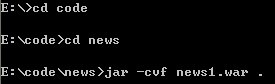 注意最后还有一个点“.”
注意最后还有一个点“.”
配置虚拟主机:
假如你想在你的计算机上配置一个 虚拟主机 比如是:www.google.com ;
用浏览器输入www.google.com就能访问到你本地服务器的资源,
操作如下:
假设在E盘上创建一个google文件夹里面又有一个new1文件夹,new1文件夹里面有一个 a.html文件和一个 WEB-INF文件夹,WEB-INF文件夹里有一个 web.xml文件(这个文件是把a.html作为主页的),
web.xml文件文件里的内容是:
- <?xml version="1.0" encoding="ISO-8859-1"?>
- <web-app xmlns="http://java.sun.com/xml/ns/javaee"
- xmlns:xsi="http://www.w3.org/2001/XMLSchema-instance"
- xsi:schemaLocation="http://java.sun.com/xml/ns/javaee http://java.sun.com/xml/ns/javaee/web-app_2_5.xsd"
- version="2.5">
- <welcome-file-list>
- <welcome-file>a.html</welcome-file>
- </welcome-file-list>
- </web-app>
其实这个文件是 Tomcat 6.0\conf目录下的web.xml文件内的首尾。
接着在 Tomcat 6.0\conf目录下 server.xml 文件中添加这样的程序,这条语句放在 </Engine> 的上面;记得在server.xml文件中把端口号8080改成80:
- <Host name="www.google.com" appBase="E:\google" >
- <Context path="" docBase="E:\google\news1" />
- </Host>
然后在hosts文件中添加 主机的 IP 和 www.google.com
hosts文件在 C:\WINDOWS\system32\drivers\etc 目录下,主机的IP一般你打开hosts文件那里就会显示,比如:127.0.0.1 www.google.com
最后在浏览器上访问www.google.com 就可以看到a.html文件的内容。(注意要重启服务器)
posted on 2012-03-30 12:09 android开发实例 阅读(224) 评论(0) 编辑 收藏 举报





